

パーティション管理をしたいけど下手に変更してPCが立ち上がらなくなったらと考えると怖いです簡単に出来る方法はありませんか?
皆さんはパソコンのパーティション管理をしていますか?
パーティションを分けたいけど慣れてない人がHDDやSSDの領域を変更するには設定方法も分かりにくいしPCの不具合が出た場合を考えると怖いですよね。

今回は難しい操作もなく簡単にパーティション管理ができる MiniTool Partition Wizard について紹介したいと思います
パーティションってなに?
パーティションは間仕切りの意味で、HDDやSSD等の記憶媒体に設定されたデータ上の分割された領域1つ1つをパーティションと言います。
Windowsでマイコンピュータを開くと
『C:ドライブ』『D:ドライブ』『E:ドライブ』などPCメーカーによっては分割されていない場合もありますが、1つのHDDやSSDでも分割する事で管理がしやすくなります。
1つのHDDを分割してC:ドライブは(OSやソフトのインストール)用
D:ドライブはデータ保存用とし分ければPCが立ち上がらなくなった場合にC:ドライブをフォーマットしてOSを入れな直すだけなので復旧作業も楽になります

パーティションを分割する事は管理もしやすくメリットばかりなので設定しておく事をおすすめします
MiniTool Partition Wizardとは
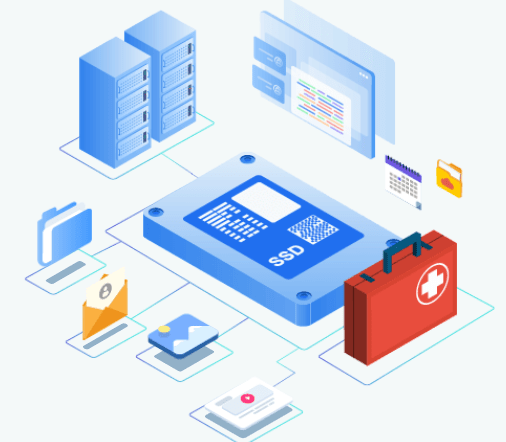
MiniTool Partition WizardとはMiniTool®Software社が開発したWindows用の最高のパーティションマネージャとして、パーティションを柔軟に作成/サイズ変更/フォーマットしたり、MBRとGPT間でディスクを変換したり
NTFSとFAT32間でパーティションを変換したり
さらに数回のマウスクリックだけでディスク/パーティションへの操作を安全に実行し、ディスクやパーティション上のあらゆる操作に対応します。
MiniTool Partition Wizardの使い方
まずは公式サイトからMiniTool Partition Wizard 無料版をダウンロードしてインストールします。
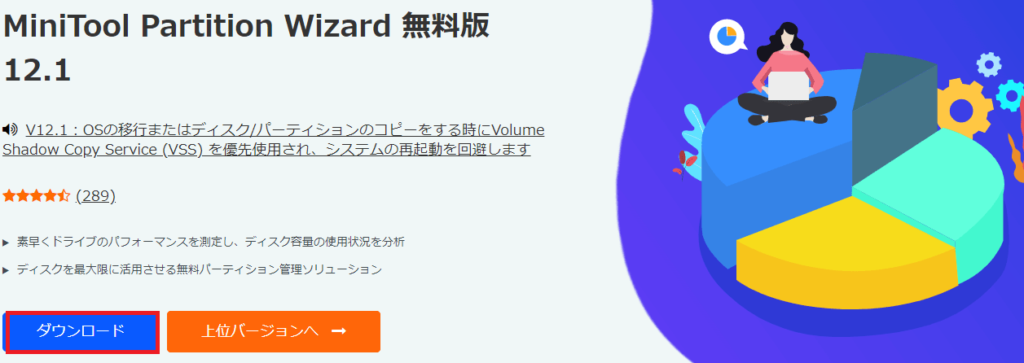
動作環境
対応ファイルシステム: FAT12/16/32 exFAT NTFS Ext2/3/4
汎用デバイス: HDD SSD SSHD 外付けHDD USB ラッシュドライブ SDカード ダイナミックディスク ハードウェアRAID

今現在ではWindows版のみ対応です『MacOS』にも対応すればとてもいいソフトになると思います今後に期待ですね
無料版で出来る事
パーティション移動/サイズ変更/拡張
ファイルシステムエラー検出と修復
FATをNTFSに変換
インストール方法
インストール方法は特に難しくなく言語選択を『日本語』にして使用許諾契約書に同意して次へと進んでいけば問題ありません。
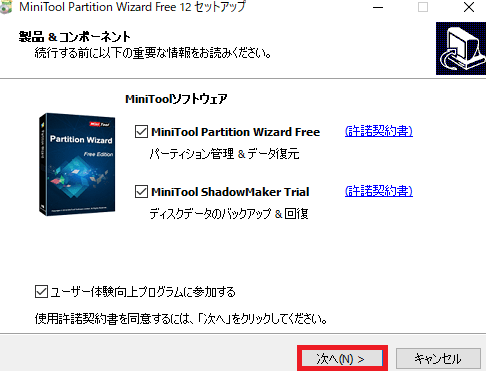
途中でほかのソフトをインストールしますか?と表示されるので必要ない場合は『拒否』を選択して次に進みましょう。
ディスクのベンチマーク
まずはお使いになっているHDDやSSDの『読み込み』『書き込み』速度の確認をしましょう。
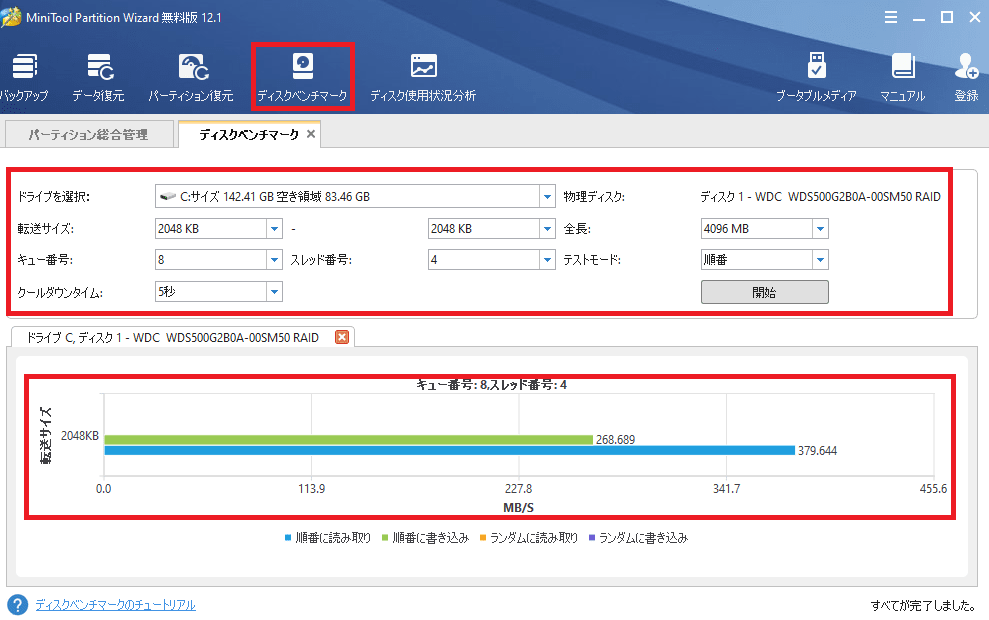
ディスクのベンチマークを確認する方法は『ディスクのベンチマーク』➡『ドライブを選択』➡『転送サイズ』などをお好みで設定➡『開始』をクリック

少し待つとスコアが表示されます『ディスクベンチマークで』 型番事のスコア表があるので参考にしてください
ディスクの使用状況分析
ディスクの使用状況分析ではパーティション事のディスクの使用率やファイル形式事に検索する事ができます。
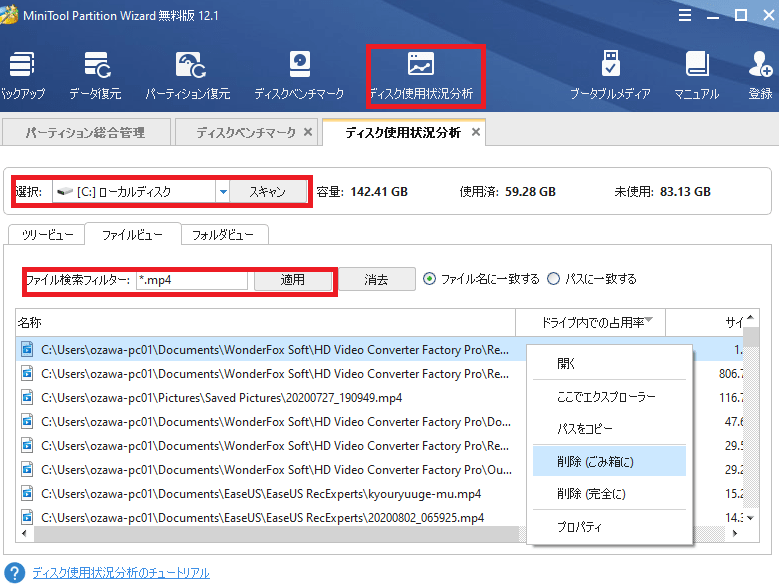
ファイルの削除方法は『ディスクの使用状況分析』➡『ドライブを選択』➡『スキャン』➡『ファイルの種類』➡『削除』をクリックします。
パーティションの分割
MiniTool Partition Wizardでは難しい操作はなく数回クリックするだけでパーティションを分割する事ができます。今回はG:ドライブを2つに分割してみました。
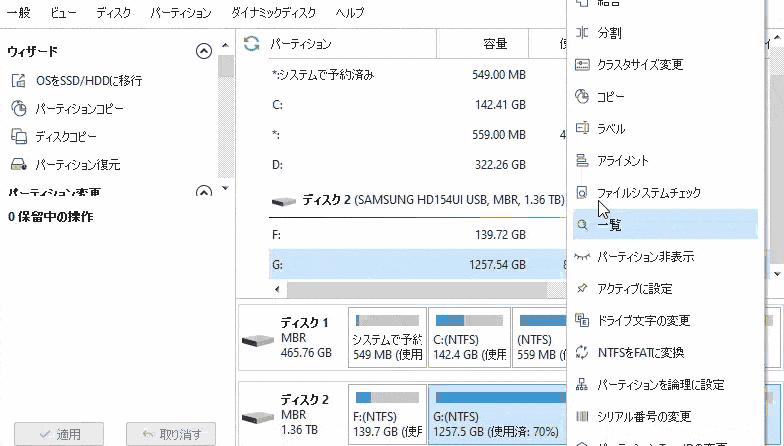
パーティション総合管理画面の『分割したいドライブを右クリック』➡『分割』➡『分割するサイズを選択』➡『OK』➡『適用』をクリックすると分割処理が始まります。
パーティションの結合
パーティションを分割するだけではなく結合する事もできます。今回は先ほど分割した『G:ドライブ』と『H:ドライブ』を結合します。
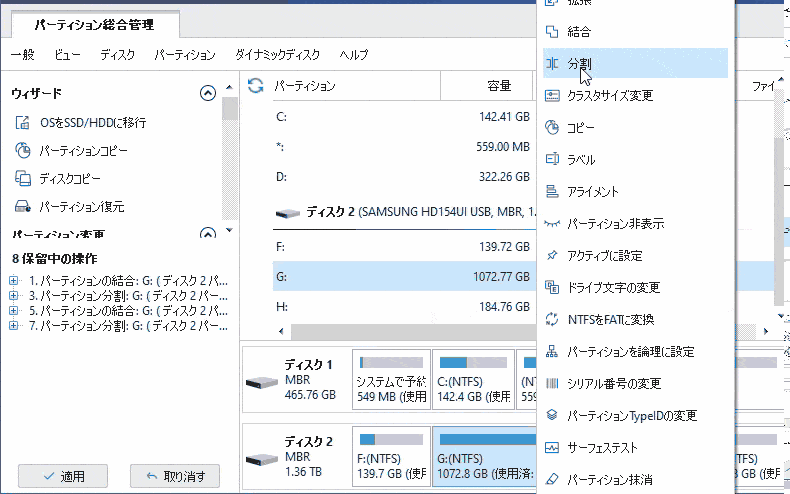
パーティション総合管理画面の『拡張したいドライブを選択』➡『次へ』➡『結合するパーティションを選択』➡『保存するフォルダー名を入力』➡『完了』➡『適用』をクリックすると結合処理が始まります。

分かりやすい操作画面で数回クリックするだけでパーティションの分割・結合が出来るのでとても簡単ですね
『無料版』『プロ版』『プロ・アルティメット版』の違い
MiniTool Partition Wizardは『無料版』でもパーティションの分割/結合が
簡単に管理できて十分すぎる機能がありますが物足りない場合には上位版(有料)の『プロ版』『プロ・アルティメット版』が提供されています。
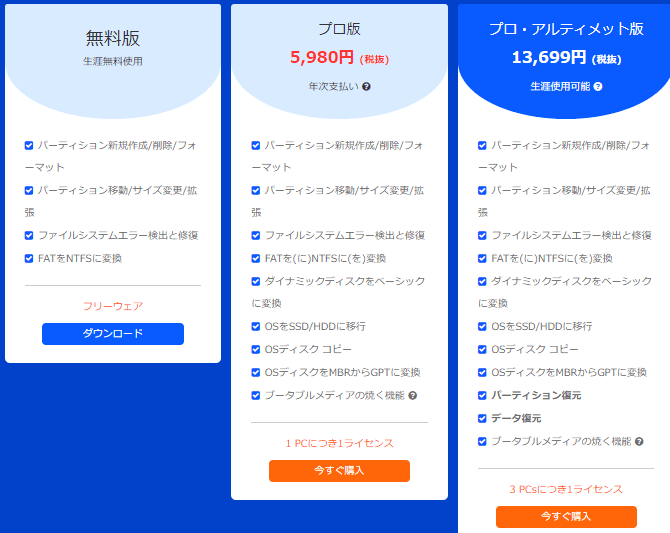
- 無料版: パーティションの分割・結合ができる
- プロ版: 年次支払い 5980円で無料版 + OSをSSD/HDDに移行機能が追加(クローンが簡単に作れる)
- プロ・アルティメット版: 永久ライセンス 13,699円でプロ版 +データの復元機能が追加され制限なしで使用できる
MiniTool Partition Wizardを使ってみた(まとめ)
MiniTool Partition WizardとはMiniTool®Software社が開発した難しい操作もなく簡単にパーティション管理ができる便利なソフトです。
無料ダウンロードができるのでまずはお気軽に試してください。
ただし機能に制限があるので物足りないかなと思った方は上位版の『プロ版』『プロ・アルティメット版』を購入するのがおすすめで今回の記事では紹介していませんが
『プロ版』から使用できるOSを初期化しないでSSD/HDDに移行できる機能がとても魅了的で
HDD➡SSDに交換する時など丸ごとコピー(クローン)が作れるのでOSを入れ直す必要がないのでWindows PCのカスタマイズをする時には重宝するソフトウェアです。
今後に期待したい事
MiniTool Partition Wizardを使ってみて気になった事は
現段階ではWindows版のみの対応でMacOSにも対応してくれると嬉しいですね。他には公式サイトの解説ページの日本語の反訳が怪しい部分があり分かりにくいのが気になりました。

MiniTool Partition Wizard を使用するとデータの管理しやすさが格段に上がりストレージ管理にちょっと不安がある方はぜひお試しください


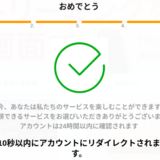
[…] 今回はMiniTool®Software社が開発したが開発したパーティション管理をするソフトウェア『MiniTool Partition Wizard』のレビュー記事に挑戦しました。 […]
拝読させていただきました。詳しい説明ありがとうございます。貴重な情報をまとめていただいて、ありがとうございます。パーティション結合、パーティション管理、特殊なボリュームの拡張、SSDクローンなどの機能もありますか。分かりやすい操作画面がで数回クリックするだけ操作できます。無料版でも上記の機能は使えるって、いざという時の備えとして、パソコンを新調した場合は役立ちますね。